「Samsung 製携帯電話をコンピュータに同期するにはどうすればよいですか? 両方のデバイスでファイルを表示したいのですが、Samsung 製携帯電話には無数のファイルがあります。そのため、すべてのファイルを効率的に同期するツールが必要です。」
私たちは最近、いくつかのディスカッション フォーラムでこのケースに遭遇しました。それを解決するために、私たちは効果的な方法を探してテストすることに時間を費やしました。この記事ではこれらの同期方法を紹介します。困っている人がこの記事に出会って助けが得られることを願っています。

Samsung の携帯電話からコンピュータにほぼすべてのデータを同期できるプログラムがあります。それはSamsung メッセージ バックアップです。その名前に混同しないでください。このソフトウェアは、Samsung からコンピュータにテキスト メッセージを転送するだけでなく、連絡先、音楽、ビデオ、アプリ、写真などを同期します。さらに、データの転送には数量やサイズの制限はありません。
- ワンクリックですべての種類のファイルを Samsung から PC にバックアップします。
- Samsung ファイルを選択的に同期できます。
- データをインターフェースに表示して、直接表示できるようにします。
- コンピュータから Samsung デバイスにバックアップ ファイルを効果的に復元します。
- Samsung Galaxy S23/S22 Ultra/S22/S21/S20/S10/S9/S8/S7、Samsung Galaxy A73/A72/A71/A70/A53/A52/A51/A50/A33/などのほとんどのSamsung AndroidデバイスをサポートA32/A31、Samsung Galaxy Tab S8 Ultra/Tab S8/Tab S7/Tab S6など。
- コピー、削除、編集、移動など、コンピューター上の Samsung ファイルの管理に役立つ機能が複数あります。
以下から Samsung Messages Backup ソフトウェアを無料でダウンロードしてください。
ステップ 1. ソフトウェアをインストールする
このプログラムをコンピュータにダウンロードしてインストールし、インターフェースの「 Android アシスタント」タブを選択してください。
ステップ 2. Samsung 携帯電話をコンピュータに接続する
USB ケーブルを Samsung デバイスとコンピューターに接続して接続します。次に、Samsung で USB デバッグ モードを有効にします。次に、以下のように接続されたインターフェイスが表示されます。

ステップ 3. Samsung データをコンピュータに同期する
- ワンクリックですべてのデータを同期するには、「スーパーツールキット」>「バックアップ」アイコンをクリックする必要があります。次に、ポップアップ ウィンドウが表示され、すべてのファイル タイプが表示されます。
- 必要な項目を選択し、データを保存する場所を選択してください。次に、「バックアップ」をクリックして同期を開始します。完了すると、PC/Mac で Samsung データを表示できるようになります。

おまけ: Samsung 携帯電話を PC に接続するにはどの方法を選択できますか?このガイドでは 5 つの異なる方法を説明します。
Link to Windows は、以前は Your Phone Companion という名前でしたが、Samsung デバイスを Windows PC に同期するワイヤレス転送アプリです。さらに、これを使用すると、PC 上でモバイル デバイスに即座にアクセスして、テキスト メッセージに返信したり、電話をかけたり、電話に出たりすることができます。ただし、デバイス間で転送できるのは写真のみです。
ステップ 1. アプリをインストールする
- Samsung スマートフォンが Android OS 7.0 以降を実行し、コンピューターが 2020 年 5 月以降に更新された Windows 10 を実行していることを確認してください。
- 次に、Samsung デバイスにアプリをインストールし、コンピューターの設定で「携帯電話をリンクする」を見つけます。
ステップ 2. 接続を確立する
Bluetooth を有効にして、両方のデバイスでアプリを起動します。次に、「 Android 」を選択し、PC で「続行」をタップします。次に、電話画面を下にスクロールして「 Windows へのリンク」機能をオンにし、電話を使用して PC 上の QR コードをスキャンします。
ステップ 3. Samsung を PC に同期する
接続すると、PC 上で Samsung 製携帯電話にアクセスできるようになり、携帯電話に保存されている音楽を聴いたり、ドラッグ アンド ドロップで Samsung から PC に写真を転送したりできます。
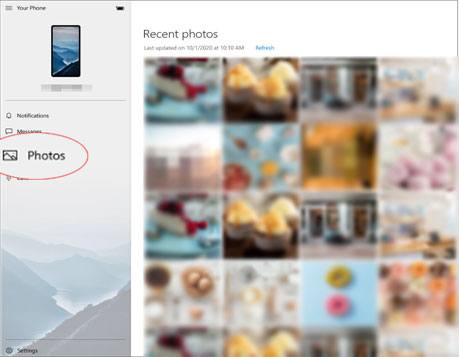
こちらもお読みください: iPhone から iPad に連絡先を同期したいですか?参考までに5つのシームレスな方法を紹介します。
OneDriveは、Samsung モバイル デバイスを PC に同期するための便利なアプリで、画像、ドキュメント、その他のメディア ファイルの同期をサポートします。ただし、ファイルを同期するにはクラウド サービスを使用する必要があります。 5 GB の無料ストレージ容量が不足した場合は、Microsoft プランに加入してさらに多くの容量を取得できます。
ステップ 1. OneDrive をダウンロードする
Samsung スマートフォンに OneDrive をダウンロードし、Microsoft アカウントにサインアップするか、既存のアカウントでサインインしてください。
ステップ 2. Samsung ファイルを OneDrive にアップロードする
「プラス」アイコンをタップして電話から必要なファイルを選択し、それらを Microsoft クラウドスペースにアップロードします。
ステップ 3. Samsung ファイルを PC にダウンロードする
コンピューターで OneDrive Web を開き、同じアカウントにログインします。次に、Samsung 携帯電話からアップロードされたファイルをコンピュータに保存します。
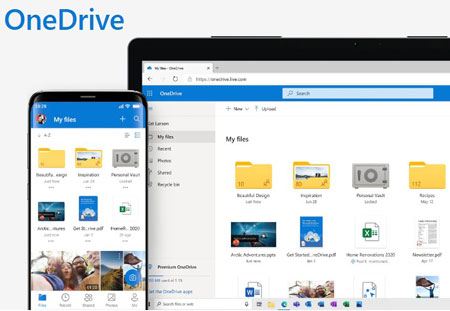
詳細: 写真のグループを Samsung から Mac に簡単にコピーできます。それをチェックしよう。
SideSync は、Samsung デバイスが画面やデータを PC と共有するための古いプログラムです。その機能は、写真の共有、メッセージや電子メールの送信など、Windows へのリンクに似ています。残念ながら公式サイトからはダウンロードできません。したがって、他のサードパーティのアプリ ストアからダウンロードする必要があります。
ステップ 1. SideSync をインストールする
最初から、このアプリをSamsungデバイスとPCにダウンロードしてインストールしてください。
ステップ 2. 両方のデバイスを接続する
Samsung スマートフォンと PC を同一の Wi-Fi ネットワーク経由で接続し、両方のデバイスでアプリを開きます。その後、アプリは自動的に別の利用可能なデバイスを検出して接続します。
ステップ 3. Samsung デバイスを PC に同期する
接続後、PC から Samsung デバイスにアクセスできます。必要に応じて、ファイルを Samsung からデスクトップに直接ドラッグできます。
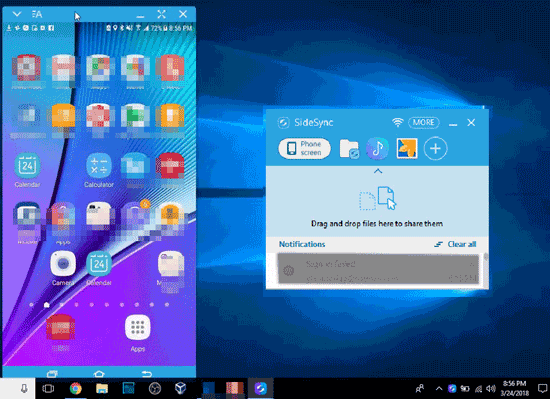
自動再生を使用すると、Samsung 携帯電話を USB 経由で PC に接続するときのデフォルトのアクションを決定するのに役立ちます。たとえば、デフォルトとして「デジタル メディア ファイルをこのデバイスに同期する (Windows Media Player)」を選択できます。その後、接続が確立されるとこれが自動的に行われます。
ステップ 1. PC で自動再生を設定する
PC で自動再生設定を検索し、この機能を有効にします。次に、「フォルダーを開いてファイルを表示する」または「このドライブをバックアップ用に構成する (ファイル履歴) 」などのデフォルトのオプションを選択します。
ステップ 2. 接続を確立する
データ ケーブルを介して Samsung 携帯電話を PC に接続し、電話で「 MTP 」オプションを選択します。
ステップ 3. Samsung ファイルを PC に同期する
- コンピュータは接続されたデバイスに自動的にアクセスし、コマンドを実行します。フォルダーを開くように注文すると、接続後にフォルダーを直接表示できます。
- ファイルを簡単に選択して PC に転送できます。

注: Samsung 製携帯電話が USB ケーブルで PC に接続できないのはなぜですか?まずはUSBケーブルとポートを確認してください。別のケーブルを使用してデバイスを再度接続できます。次に、携帯電話で必ず「MTP」または「ファイル転送」オプションを選択してください。それでも PC に接続できない場合は、ソフトウェアを更新して再起動してください。
おめでとうございます! Samsung 携帯電話をコンピュータに効率的に同期できるようになりました。これらの方法により、データの同期、特にSamsung Messages Backupの時間を節約できます。このソフトウェアを使用すると、Samsung のほぼすべてのデータを一度にコンピュータに同期でき、手間をかけずにバックアップ データを携帯電話に復元できます。
関連記事
[高速] Samsung からコンピューターに連絡先を転送する 4 つの方法
Samsung Galaxy からテキスト メッセージを印刷する方法? 3つの効果的な方法
優れた Samsung バックアップ アプリとソフトウェア: すべてのデータを簡単にバックアップ
Samsung File Transfer for Mac - Mac で Samsung ファイルを転送するには?
Samsung の携帯電話のメモリから削除されたファイルを回復する方法 (3 つのアイデア)
Samsung タブレットのデータ復元 - Samsung タブレットの削除されたデータを復元する 3 つの最良の方法
Copyright © samsung-messages-backup.com All Rights Reserved.